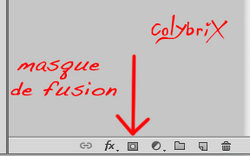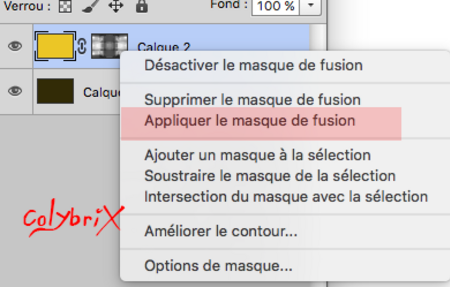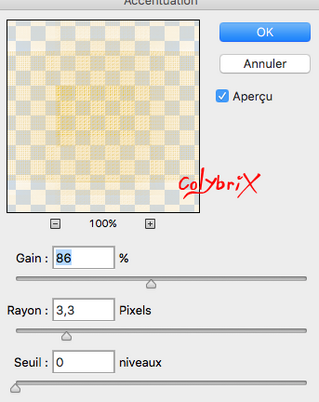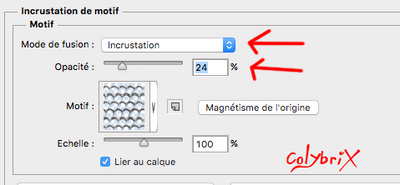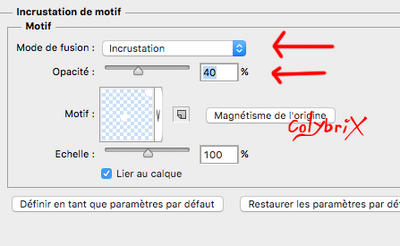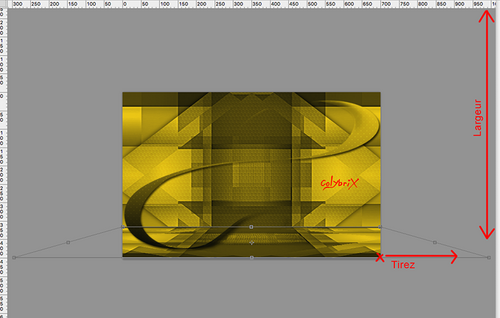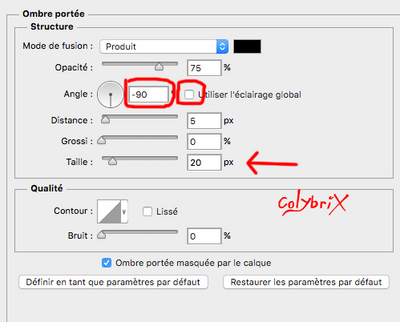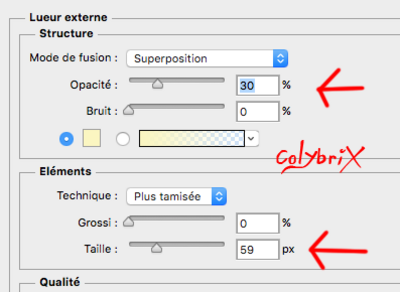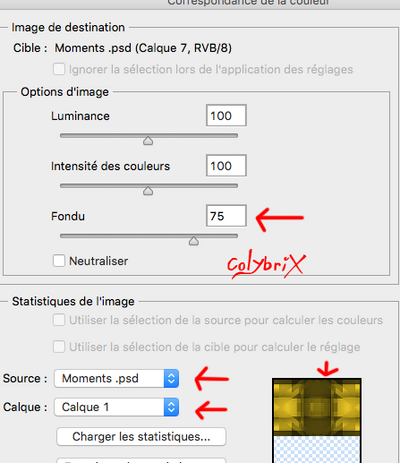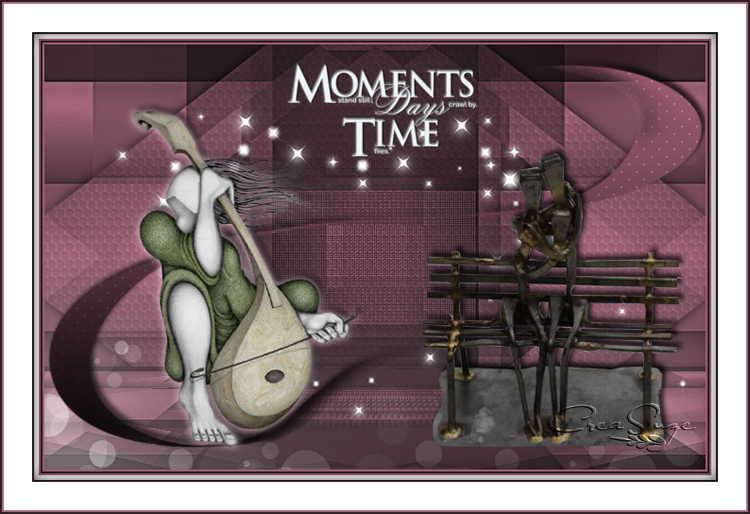-
Par colybrix le 17 Avril 2016 à 09:09
Tuto pour Photoshop
Moments
***
***
Merci Cal pour le tube femme
Merci Thafs pour le tube chat tigre
Couleur claire : ebc616
Couleur foncée : 060807
1.Ouvrir le calque Alpha sélection (ce calque contient une sélection)
2. Remplir de la couleur foncée
3.Calque nouveau calque, remplir de la couleur claire
4,Ouvrir le masque Narahmask0282, sélectionner tout, copier
5.Revenir sur le calque 2 avec la couleur claire, ajouter un masque de fusion
6. Cliquer sur le masque de fusion dans la fenêtre de calque en tenant la touche Alt enfoncée, le calque devient blanc
Coller – le masque va se placer dans le masque de fusion
Cliquer droit sur la vignette du masque de fusion, appliquer le masque de fusion
Déselectionner
Si vous ne connaissez pas la technique, aller voir mon tuto => Ici
7. Filtre renforcement accentuation (86 – 3,3 – 0)
8. Fusionner avec le calque inférieur
9. Sélection – récupérer la sélection, dans couche choisir sélection 1
10. Calque - nouveau, calque par copier
11.Style de calque incrustation motif, aller chercher le motif Metal mesch Patterns pour cela cliquer sur charger des motifs et aller le chercher dans le dossier. Les motifs vont se placer en bas de votre liste de motifs actifs.
12. Sélectionner le motif Mesh Transparent BG (47 x54 pixels, mode RVB)
clic sur les captures pour les voir en taille réelle si trop petit
Mettre le style de calque en mode incrustation, Opacité à 24%, ne pas fermer le style de calque
ombre portée distance 0 taille à 15
13. Ouvrir le calque déco Moments, copié coller sur votre travail, il est à la bonne place.
Style de calque incrustation en dégradé, choisir le dégradé avant plan – arrière plan, cocher inverser
14.Clic droit sur le calquePixeliser le style de calque (cs6)
sur cs4 : convertir en objet dynamique, ensuite pixeliser le calque
15. Ouvrir le png motif points (c’est un tout petit calque, vous pouvez agrandir la fenêtre et zommer à fond pour voir le motif)
Edition utiliser comme motif, refermer le motif
16.Sur votre créa, refaire style de calque sur le calque 3, incrustation de motif, dans la liste de motif choisir le dernier motif qui doit être le motif points, mettre en mode incrustation, opacité à 40%, ne fermer pas le style de calque
17. Ajouter une ombre portée par défaut.
18. Dupliquer le calque 1 (le fond) remonter cette copie au dessus du calque 2
Si vous n’avez pas les règles d’affichée, allez dans le menu Affichage et cocher règle
(vérifier dans préférences, unités et règles que les règles sont bien sur pixels)
19. Bien agrandir votre fenêtre de travail pour voir le chiffre 1000 en largeur
Faire édition transformation manuelle (Ctrl T) descendre le point du haut centre à 365 de hauteur environs,
clic sur l'image pour la voir en taille réelle
ensuite clic droit sur votre plan de travail choisir perspective, tirer sur le point inférieur droit pour arriver à environs 990, valider la transformation
20. Style de calque ombre portée, avant de changer le sens de l’ombre décoché « utiliser l’éclairage global » sinon ça change le sens de l’ombre déco également (angle -90° - taille à 20)
21. Ouvrir le masque Narah 939, copié-coller, mettre en mode Superposition
22. Ouvrir le tube horloge disque,
avec le rectangle de sélections, sélectionner la signature et pousser sur la touche delete/effacer de votre clavier. Sélectionner tout, copié et coller sur votre créa
Ctrl T et mettre ces réglages dans la barre du haut (X, Y, L et H en cochant le maillon)

Ombre portée par défaut, baissé juste l’opacité à 50%
23. Ouvrir le tube CAL-790-041116, enlever la signature
Copié-coller sur votre créa, remonter au dessus du calque déco (calque 3)
Ctrl T avec ces réglages (X, Y, L et H en cochant le maillon)

24. Ombre portée, décocher utiliser l’éclairage global avant de changer le sens de l’ombre (angle -128° taille 10)
Lueur externe (opacité 30 – taille 59)
si vous utilisez d'autres couleurs vous pouvez changer la couleur de la lueur, prendre une couleur très claire de votre tube
25. Ouvrir le tube chat tigre de Thafs, enlever la signature, copié-coller sur votre créa.
Ctrl T avec ces réglages (X, Y, L et H en cochant le maillon)

J’ai trouvé le tube du chat un rien trop orange par rapport à la créa, si vous faites une version perso cette étape n’est pas obligatoire, a vous de voir
26. Image, réglage, correspondance de couleur
Dans source choisir votre créa, dans calque mettre le calque 1 (le fond) et changer juste le réglage fondu, mettre à 75 pour que le chat devienne un rien plus jaune mais garde quand même ses couleurs.
27. Style de calque ombre porté, la même que sur le tube femme (décoché l’éclairage d’abord ensuite angle -128, taille 10)
28. Ouvrir le tube texte de Yoka, copié-collé, ctrl i pour le mettre en négatif (blanc)
Ctrl T avec ces réglages

29. Ombre portée par défaut, sauf distance et taille à 1
Vérifié que tout est bien en place
30. Calque aplatir
31. Image taille de la zone de travail 4 pixels en hauteur et en largeur couleur foncée
Image taille de la zone de travail 4 pixels en hauteur et en largeur couleur claire
Image taille de la zone de travail 4 pixels en hauteur et en largeur couleur foncée
Image taille de la zone de travail 10 pixels en hauteur et en largeur couleur blanche
Image taille de la zone de travail 4 pixels en hauteur et en largeur couleur foncée
Image taille de la zone de travail 60 pixels en hauteur et en largeur couleur blanche
Baguette magique sélectionner cette bordure blanche, Maj-Ctrl i (ou sélection - intervertir)
Calque nouveau calque par copié
Style de calque ombre portée, distance 0 taille à 20
32. Aplatir l'image
Image taille de la zone de travail 4 pixels en hauteur et en largeur couleur claire
Image taille de la zone de travail 4 pixels en hauteur et en largeur couleur foncée
Signer votre créa, redimensionner à 750 pixels.
J'espère que ce tuto vous a plu et que vous avez eu du plaisir à le faire, merci de l'avoir suivi.
Vous pouvez m'envoyer vos créations >ICI< que je me ferais un plaisir de mettre sous le tuto.
Fait le 17 avril 2016.
Ma 2e version

Vos versions
Merci Jewel
Merci Ouistiti
Merci Cigalix
Merci Miss Patty
Merci Mica
Merci Mimy
Merci Sass
Merci Meguy
Merci Maousi
Merci Ferna
Merci Val34
Merci Rena
Merci Luce
Merci C.Laurette
Merci Miscoco
Merci Lune
Merci Ripley
Merci Dansounette
Merci Suze
Merci Cali
Merci Gérard
Merci Flore18
Merci Bibi
Merci Christi
Merci Franie Margot
Merci Emerode
Merci Elise
Merci Kathania
Merci Delf
Merci Fanfine
Merci Colette
Merci Bambou

Merci Suze
Merci
 2 commentaires
2 commentaires Suivre le flux RSS des articles de cette rubrique
Suivre le flux RSS des articles de cette rubrique Suivre le flux RSS des commentaires de cette rubrique
Suivre le flux RSS des commentaires de cette rubrique